PS文字特效教程:利用3D命令制作立体个性颗粒文字,玻璃碎片立体字。本教程的学习重点是3d命令的使用,来完成炫酷的效果。
效果图:

素材图:

新建画布,700*500像素,给背景填充径向渐变
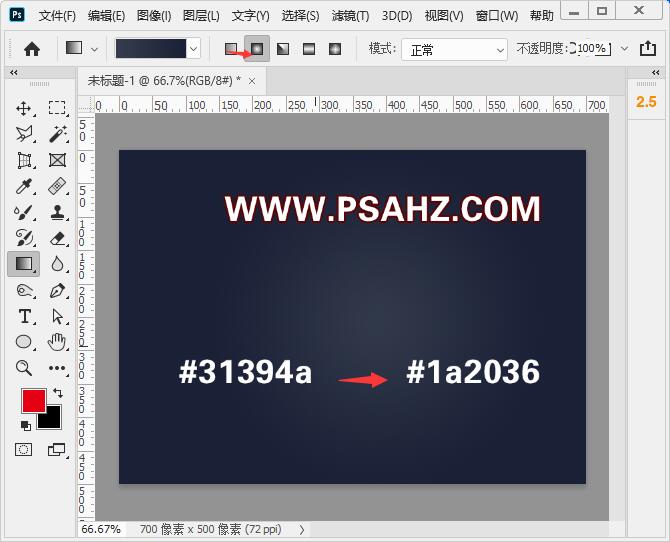
输入文字PSAHZ,选择自己喜欢的字体,填充黑色
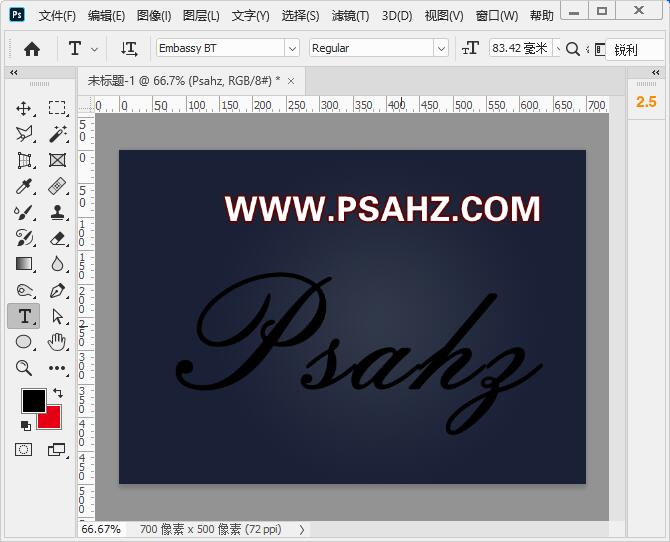
按CTRL键单击文字缩略图,调出选区,选择-修改-扩展2像素,新建图层,填充黑色,将原文字隐藏
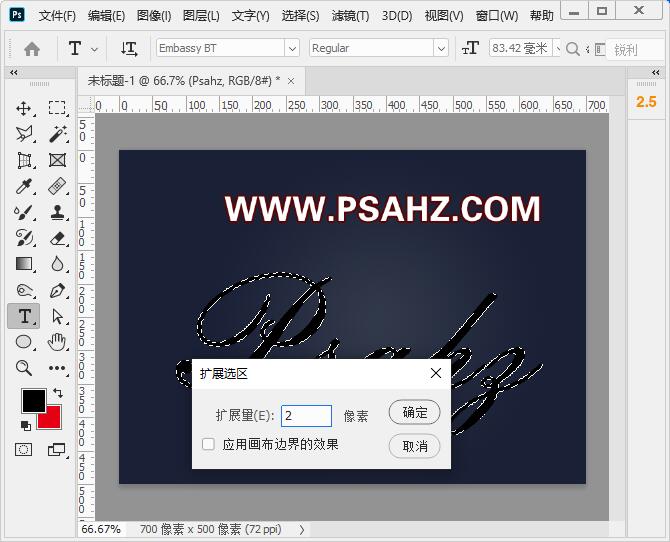
将前景色为白,背景为黑,对刚新填充的图层执行滤镜-滤镜库-纹理-染色玻璃,参数如图:
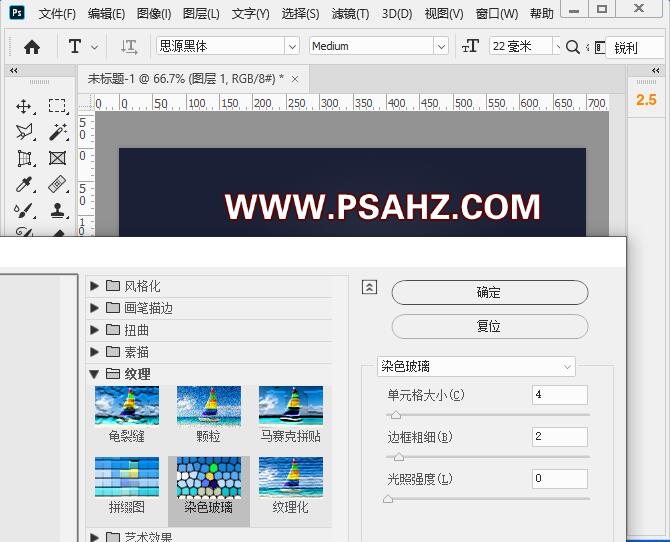
打开选择-色彩范围,用吸管吸取文字黑色区域
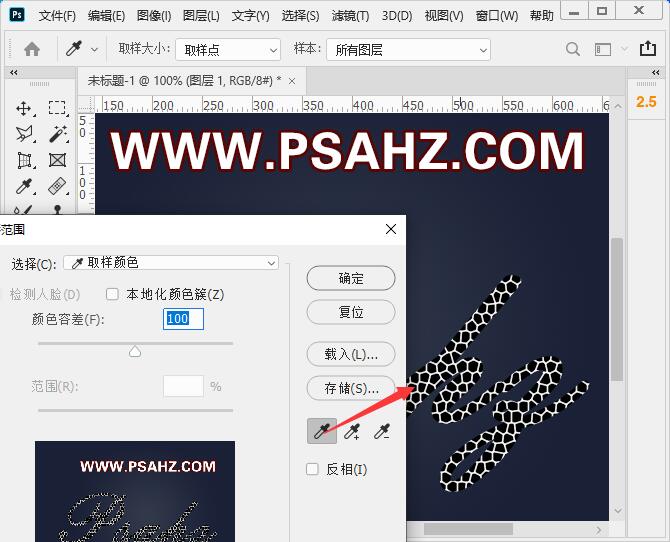
确定后,反选,DELETEmmbw白色,只留下黑色部分
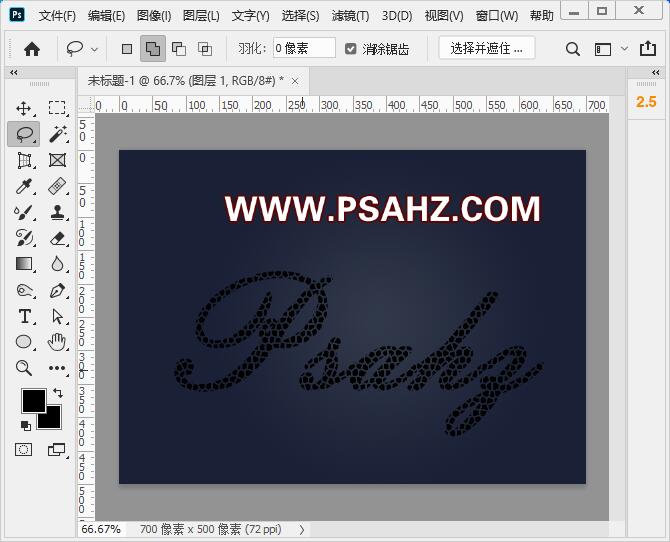
添加一个图案叠加样式,图案选择新版ps水滴纹理下的
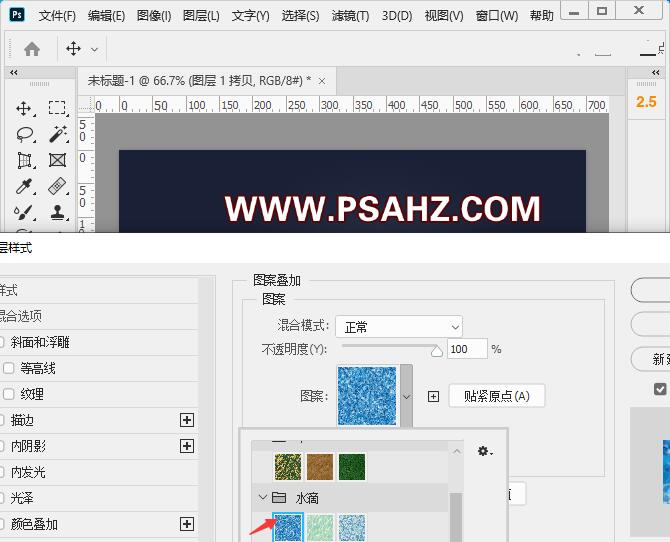
选择3D菜单,找到从所选图层新建3D模型
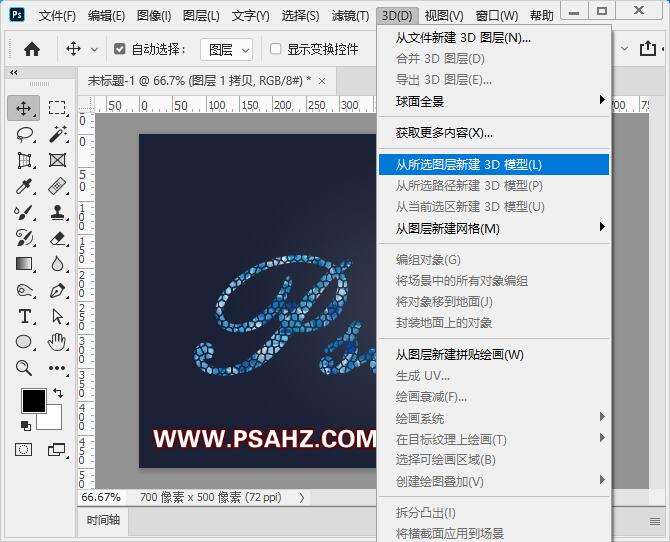
通过3D的旋转和移动将字母进行摆放,摆放你喜欢的效果就好
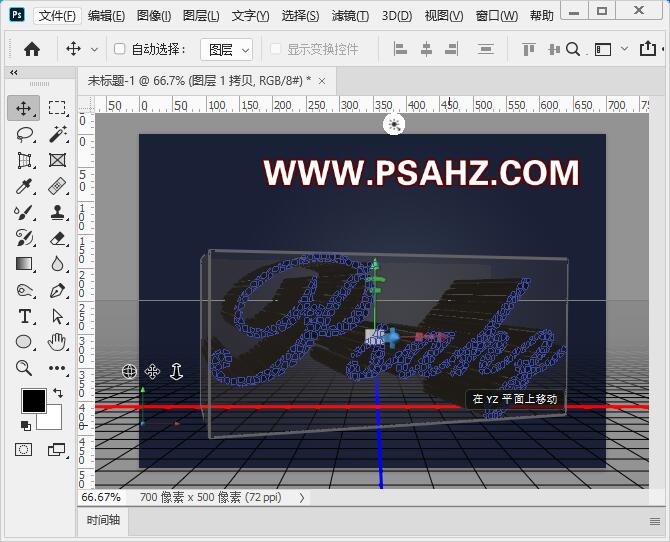
选择无限光,修改光照方向,修改颜色与强度
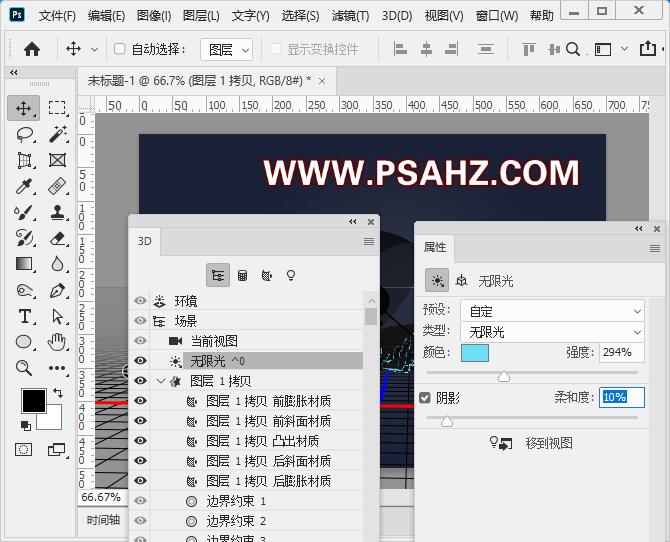
选择环境,替换纹理,选择准备好的素材
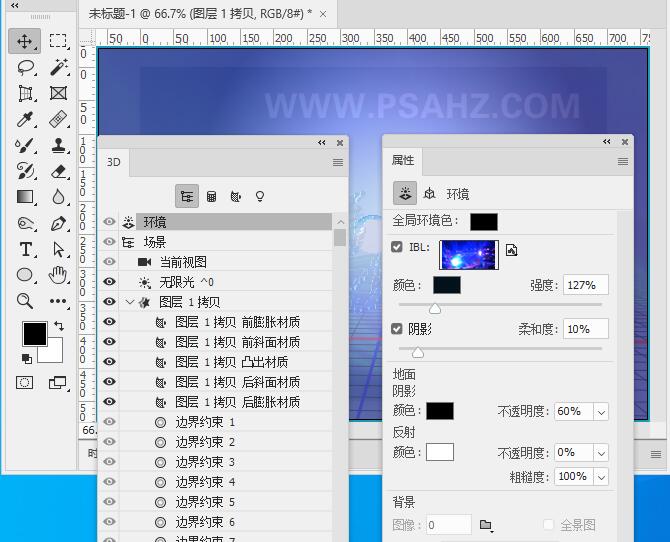
回到图层,右键选择渲染或在3D面板下找到渲染按钮
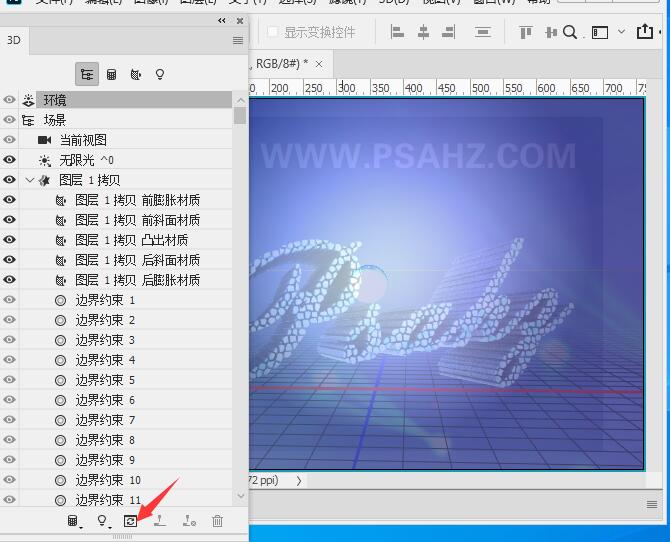
右键选择转换为智能对象,最后效果完成
